
Introducción a Utilidad de Discos en la Mac
Puedes usar Utilidad de Discos en la Mac para administrar dispositivos de almacenamiento internos y externos. Con Utilidad de Discos, puedes:
Formatear y administrar volúmenes en dispositivos de almacenamiento físicos.
Crear una imagen de disco, que es un solo archivo que puedes usar para transferir archivos de una computadora a otra o para respaldar y archivar tu trabajo.
Combinar varios discos duros en un RAID para que funcione como un disco único. Usar varios discos duros en un grupo RAID puede incrementar el rendimiento, la fiabilidad, y la capacidad de almacenamiento de tu sistema de almacenamiento de datos, dependiendo del tipo de grupo que selecciones.
Comprobar y reparar errores en sus discos y volúmenes.
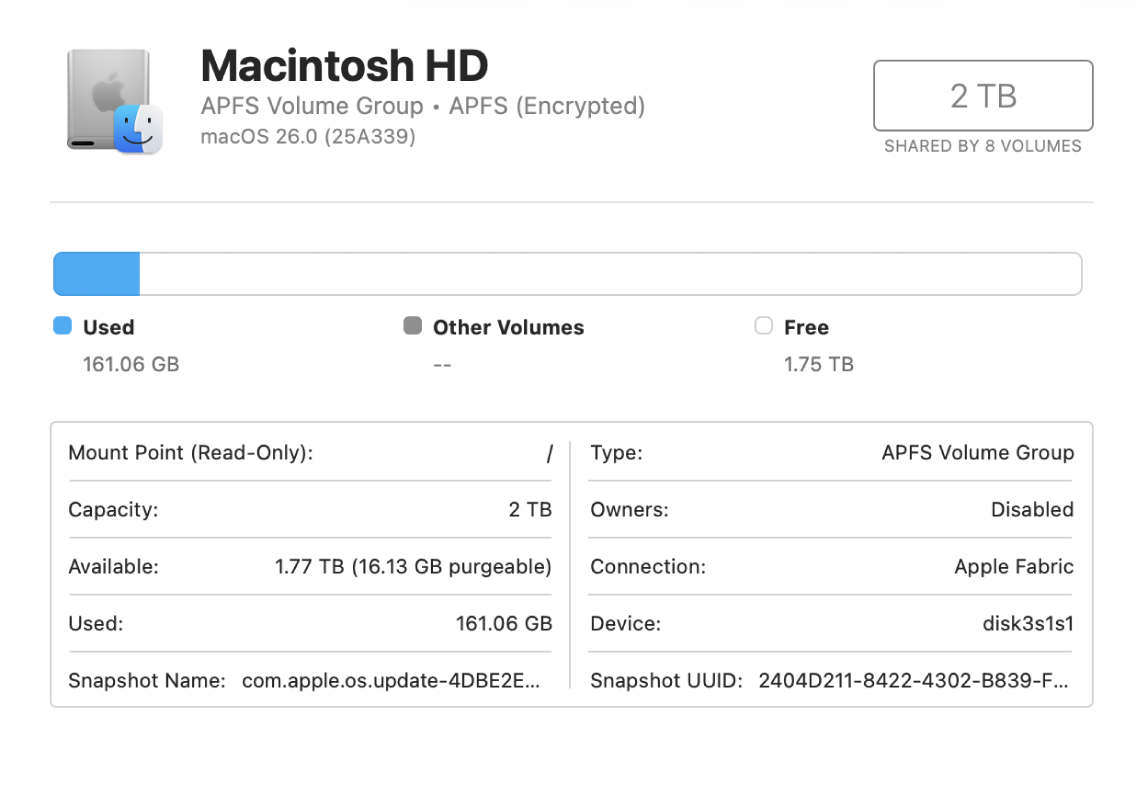
Abrir Utilidad de Discos por mí
En tu Mac, usa uno de los siguientes métodos para abrir Utilidad de Discos:
Usar apps: haz clic en
 en el Dock, escribe Utilidad de Discos en el campo de búsqueda y luego haz clic en
en el Dock, escribe Utilidad de Discos en el campo de búsqueda y luego haz clic en  .
.Usar el Finder: en el Finder
 en tu Mac, selecciona Ir > Utilidades, y haz doble clic en el ícono de Utilidad de Discos
en tu Mac, selecciona Ir > Utilidades, y haz doble clic en el ícono de Utilidad de Discos  . (Utilidad de Discos se encuentra en la carpeta /Aplicaciones/Utilidades/).
. (Utilidad de Discos se encuentra en la carpeta /Aplicaciones/Utilidades/).Abrir Utilidad de Discos en Recuperación de macOS: arranca tu Mac en Recuperación de macOS, elige Utilidad de Discos en la ventana de la app Recuperación y haz clic en Continuar. Consulta Introducción a Recuperación de macOS.
Usa Utilidad de Discos en Recuperación de macOS cuando necesites borrar por completo tu dispositivo de almacenamiento interno y reinstalar macOS.
Nota: si quieres preparar tu Mac para canjearla, venderla o regalarla, y es una Mac con Apple Chip, o una Mac con procesador Intel con chip de seguridad T2 de Apple, usa Asistente de Borrado. Consulta Borrar tu Mac.